Prullenbak werkt als tijdelijke opslagplaats voor alle verwijderde items. Wanneer u een bestand verwijdert door met de rechtermuisknop op het bestand te klikken en vervolgens op de optie Verwijderen te klikken of door op de Delete-toets op uw toetsenbord te drukken, verplaatst Windows het bestand naar de Prullenbak. En wanneer u een verwijderd bestand wilt herstellen, kunt u de Prullenbak openen en vervolgens de vereiste bestanden herstellen.
OPMERKING: als u een bestand verwijdert door tegelijkertijd op de toetsen Shift en Delete te drukken, wordt het bestand permanent verwijderd.
Windows-gebruikers klagen vaak over het missen van de Prullenbak vanaf de desktop. Hoewel gebruikers het pictogram van de prullenbak niet eenvoudig kunnen verwijderen van het bureaublad, net als elk ander snelkoppelingspictogram, hebben u of sommige virussen het mogelijk uitgeschakeld! Dus, hoe de Prullenbak op het bureaublad te herstellen?
Als u niet zeker weet hoe u het pictogram van de prullenbak op uw Windows 8.1- of Windows 7-bureaublad kunt toevoegen, volgt u gewoon de onderstaande eenvoudige stappen.
Prullenbak op het bureaublad herstellen
Stap 1: Klik met de rechtermuisknop op het bureaublad en selecteer Personaliseer .

Stap 2: Klik in het linkerdeelvenster op Pictogrammen op bureaublad wijzigen om het instellingenvenster Bureaubladpictogrammen te openen.
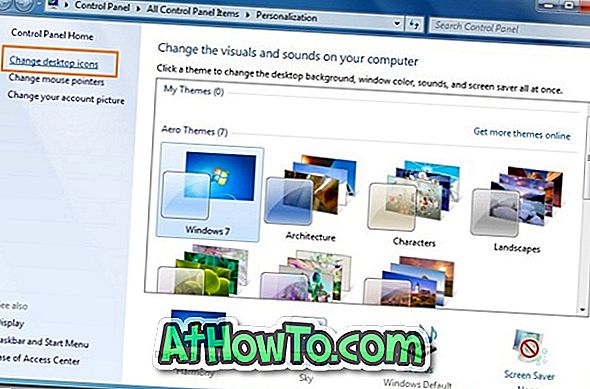
Stap 3: Selecteer nu Prullenbak onder het gedeelte met bureaubladpictogrammen en klik op Toepassen .
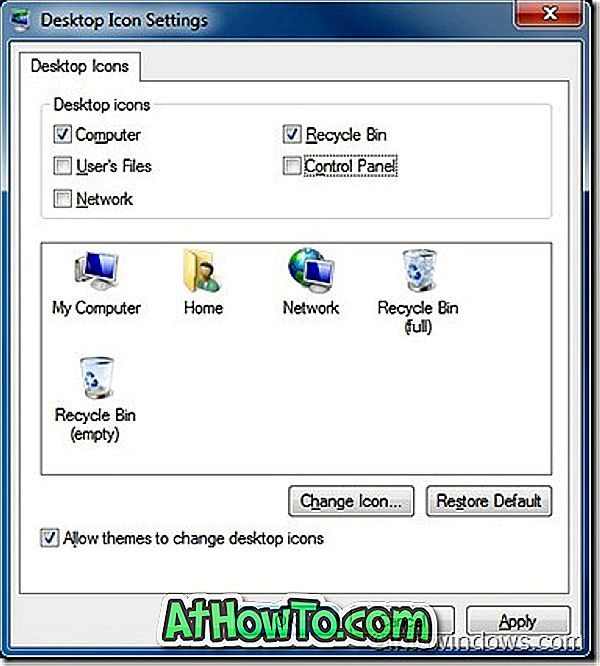
Stap 4: Je bent klaar! Het pictogram van de prullenbak zou op uw bureaublad moeten verschijnen.
Stap 5: Geniet van Windows 7!
En als de optie Prullenbak niet beschikbaar is in het instellingenvak Bureaubladpictogrammen, moet u deze inschakelen via het Windows-register door de onderstaande stappen te volgen:

Stap 1: Download Prullenbak register terugzetten.
Stap 2: Klik met de rechtermuisknop op het bestand en selecteer vervolgens Openen .
Stap 3: Klik op Ja voor de prompt.

Stap 4: Klik nu op Ok . Start uw machine opnieuw op om de prullenbak op uw bureaublad te zien. Merk op dat dit ook de optie Prullenbak inschakelen in het vakje Bureaubladpictogram instellingen.
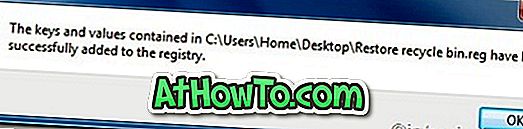
Stap 5: Klaar!
Als een van uw computers op Windows 8 wordt uitgevoerd, raden we u aan om te controleren hoe u het bevestigingsvenster kunt in- of uitschakelen (Weet u zeker dat u dit naar de Prullenbak wilt verplaatsen) in Windows 8.













